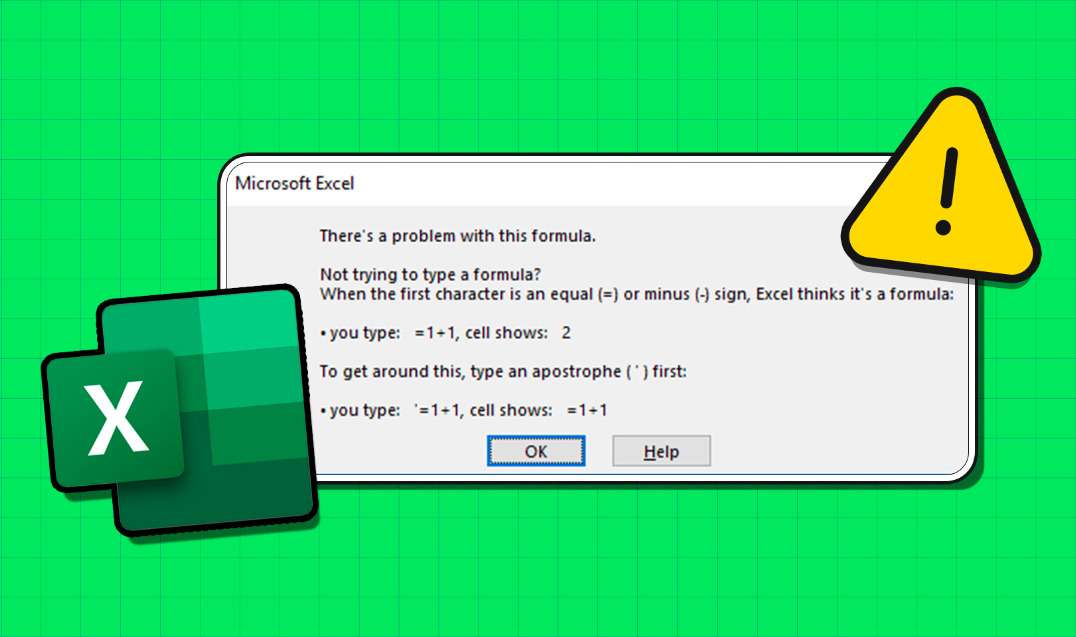
Haben Sie sich schon einmal den Kopf über eine Excel-Formel zerbrochen, die nicht funktionieren will? Sie sind nicht allein! Viele Benutzer stoßen auf das Problem "Es gibt ein Problem mit dieser Formel in Excel", das sie frustriert. In diesem Leitfaden werden die häufigsten Hürden, mit denen Benutzer bei Excel-Formeln konfrontiert werden, in einfachen Worten erklärt.
Erfahren Sie, wie wichtig es ist, diese Probleme direkt anzugehen, um eine reibungslosere Tabellenkalkulation zu ermöglichen. Hier gibt es keine komplizierten Lösungen - nur praktische Einblicke, damit Ihre Excel-Probleme der Vergangenheit angehören. Lassen Sie uns durch die Probleme mit Excel-Formeln navigieren, damit Sie Ihre Tabellenkalkulationen wie eine gut geölte Maschine laufen lassen können!
Teil I. Identifizierung des Excel-Problems
Die Navigation in Excel kann sich manchmal wie das Lösen eines Puzzles anfühlen, vor allem, wenn Sie mit kniffligen Formelfehlern konfrontiert werden. Beginnen Sie Ihre Reise damit, dass Sie die Anzeichen erkennen, die darauf hindeuten, dass in Ihrer Kalkulationstabelle etwas nicht in Ordnung ist.
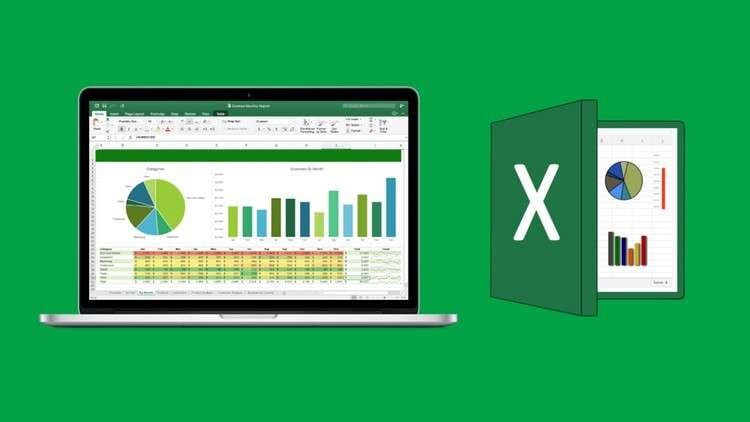
In diesem Artikel
Symptome von Formelfehlern in Excel
Hier sind die Anzeichen dafür, dass Ihr Excel mit Formelfehlern behaftet ist:
- Falsche Berechnungen. Stimmen die Zahlen nicht? Es könnte ein Formelfehler sein, der zu Diskrepanzen führt.
- Unerwartete Ergebnisse. Haben Sie schon einmal eine Formel eingegeben und ein Ergebnis erhalten, bei dem Sie sich den Kopf zerbrochen haben? Möglicherweise sind Formelfehler im Spiel.
- Seltsame Zeichen. Wenn Ihre Zellen Fehler oder ungewöhnliche Symbole anstelle der erwarteten Werte anzeigen, ist das ein Warnsignal.
Excel Formel Probleme erklärt
Lassen Sie uns nun Licht in die kryptischen Nachrichten bringen, die Excel Ihnen schickt, wenn etwas schief läuft:
- Zell-Referenzen. Der Fehler könnte auf falsche Zellbezüge in Ihrer Formel zurückzuführen sein. Überprüfen Sie sie und stellen Sie sicher, dass sie auf die richtigen Zellen zeigen.
- Datentyp stimmt nicht überein. Manchmal kann die Vermischung verschiedener Datentypen (wie Zahlen und Text) in einer Formel diesen Fehler auslösen. Halten Sie die Datentypen konsistent.
- Klammerzusatz-Zwang. Falsch gesetzte oder vergessene Klammern können verheerende Folgen haben. Achten Sie darauf, dass sie sich an den richtigen Stellen befinden, damit die Integrität der Formel erhalten bleibt.
Wenn Sie diese Symptome verstehen und Fehlermeldungen entschlüsseln können, sind Sie bereits auf dem besten Weg, eine Excel-Fehlerbehebung zu werden. Im nächsten Teil dieses Leitfadens werden wir uns mit den spezifischen Ursachen von Excel-Formelproblemen befassen und Sie bei der Lösung dieser Probleme unterstützen - und das alles in einfacher, leicht verständlicher Sprache. Machen Sie sich bereit, das Stirnrunzeln der Formel in ein selbstbewusstes Lächeln zu verwandeln!
Teil II. Häufige Ursachen für festsitzende Formeln in Excel
Nun, da Sie die Anzeichen für Probleme mit Excel-Formeln erkannt haben, lassen Sie uns die Gründe näher betrachten, die Benutzer oft den Kopf zerbrechen lassen. Machen Sie sich bereit - es ist an der Zeit, das Geheimnis der Formelpannen zu lüften!
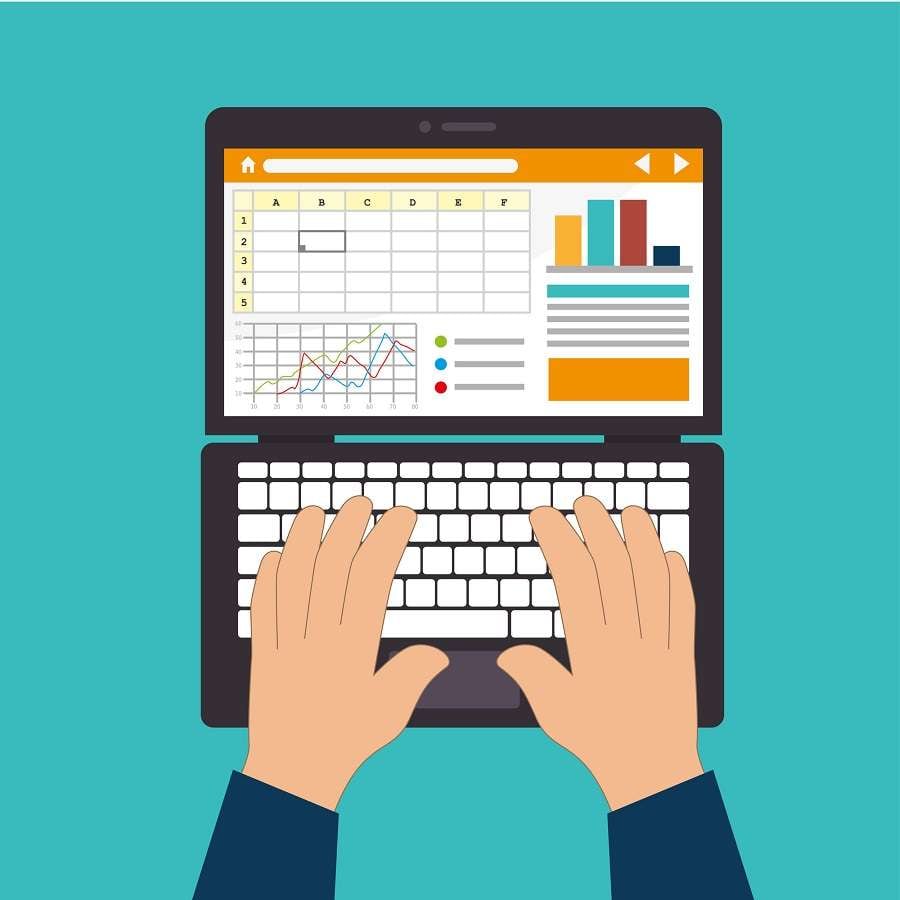
Falsche Zellreferenzen
Stellen Sie sich Ihre Formel als ein GPS vor, das Excel zu den richtigen Datenkoordinaten führt. Wenn diese Koordinaten nicht stimmen, entsteht ein Chaos. Dasselbe geschieht mit Zellverweisen. Prüfen Sie Ihre Formeln sorgfältig - verweisen sie auf die richtigen Zellen? Falsche Verweise können zu Fehlberechnungen führen.
Inkompatible Funktionen
Excel ist eine Fundgrube an Funktionen, aber nicht alle sind mit Ihrer Berechnung kompatibel. Wenn Sie Funktionen unsachgemäß mischen, können Ihre Formeln im Chaos versinken. Stellen Sie sicher, dass die Funktionen, die Sie kombinieren, harmonisch funktionieren. Die Verwendung kompatibler Funktionen sorgt für ein reibungsloses Formelerlebnis.
Dieser Artikel führt Sie mit Klarheit und Einfachheit durch diese komplexen Formeln. In der nächsten Ausgabe dieses Artikels erhalten Sie eine Schritt-für-Schritt-Anleitung zur Fehlerbehebung in Excel, wobei Sie die Tools der Software nutzen können, um diese Formelprobleme zu erkennen und zu beheben. Sind Sie bereit, diese festgefahrenen Formeln in einen reibungslosen Ablauf zu verwandeln? Lassen Sie uns eintauchen!
Teil III. 5 Wege, das Excel-Problem mit der steckengebliebenen Formel zu lösen
Nun, da Sie die Geheimnisse hinter den Formelproblemen gelüftet haben, ist es an der Zeit, Ihnen ein einfaches, aber leistungsfähiges Toolkit zur Verfügung zu stellen, mit dem Sie festsitzende Excel-Formeln beheben können. In diesem Abschnitt werden Sie Schritt für Schritt durch die 5 Möglichkeiten zur Behebung von Excel-Problemen mit steckengebliebenen Formeln geführt.
Methode 1: Aktivieren Sie die automatische Excel-Berechnung
Wenn sich die abhängigen Werte ändern, aktualisiert Microsoft Excel standardmäßig automatisch die Formelergebnisse. Das kann nicht passieren, wenn Sie die Berechnungsoption auf manuell einstellen. Hier ist, was Sie tun können, um dies zu ändern:
Schritt 1: Öffnen Sie Ihre Excel-Tabelle und wechseln Sie zur Registerkarte Formeln.
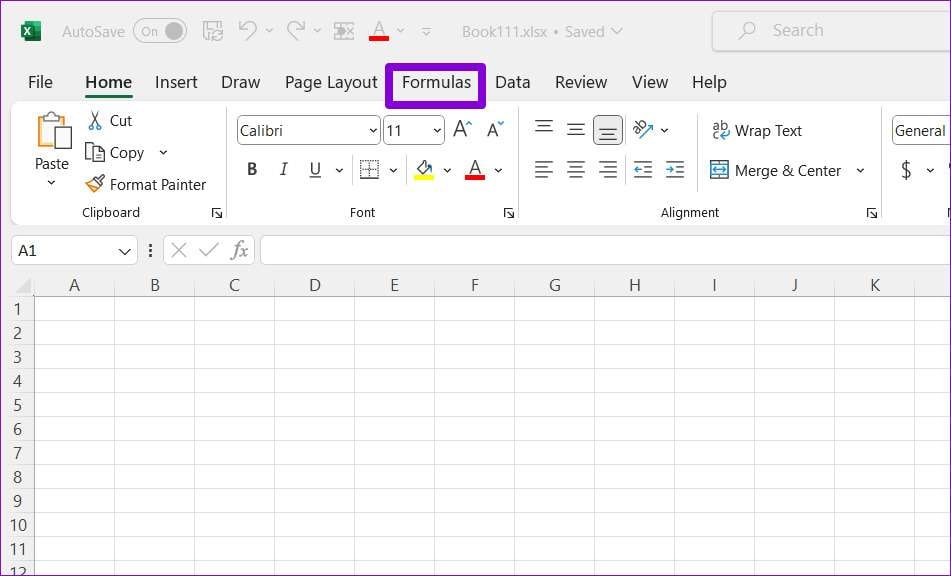
Schritt 2: Klicken Sie auf Berechnungsoptionen und wählen Sie Automatisch. Sobald Sie diese Änderungen vorgenommen haben, sollten Ihre Formelergebnisse sofort aktualisiert werden.
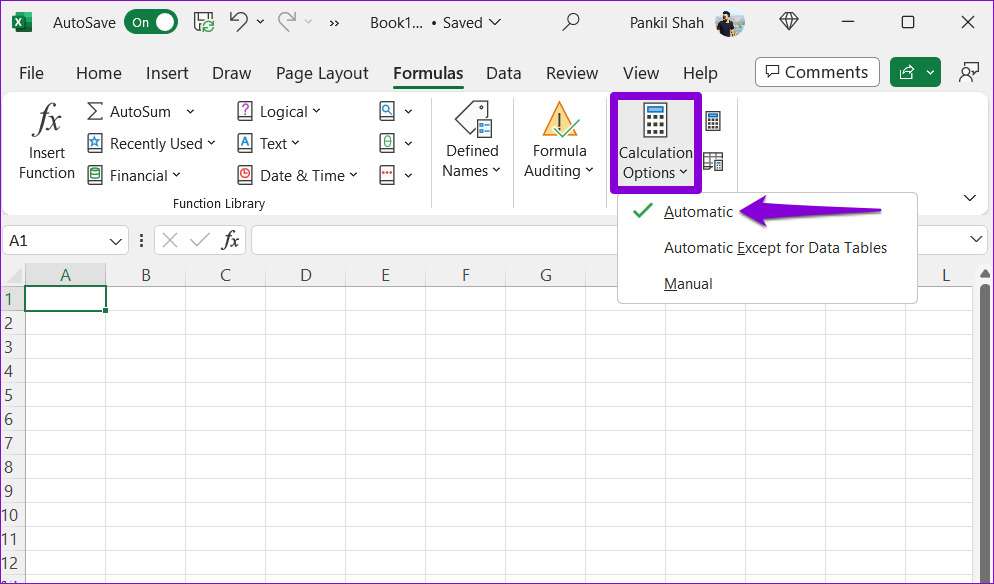
Methode 2: Prüfen Sie, ob die Formel als Text formatiert ist
Werden Ihre Excel-Berechnungen als reiner Text angezeigt? Das kann passieren, wenn Sie die Zellen mit den Formeln versehentlich als Text formatieren. Hier erfahren Sie, wie Sie das ändern können.
Schritt 1: Öffnen Sie Ihre Excel-Arbeitsmappe und wählen Sie die Zelle, in der Ihre Berechnung als Text erscheint.
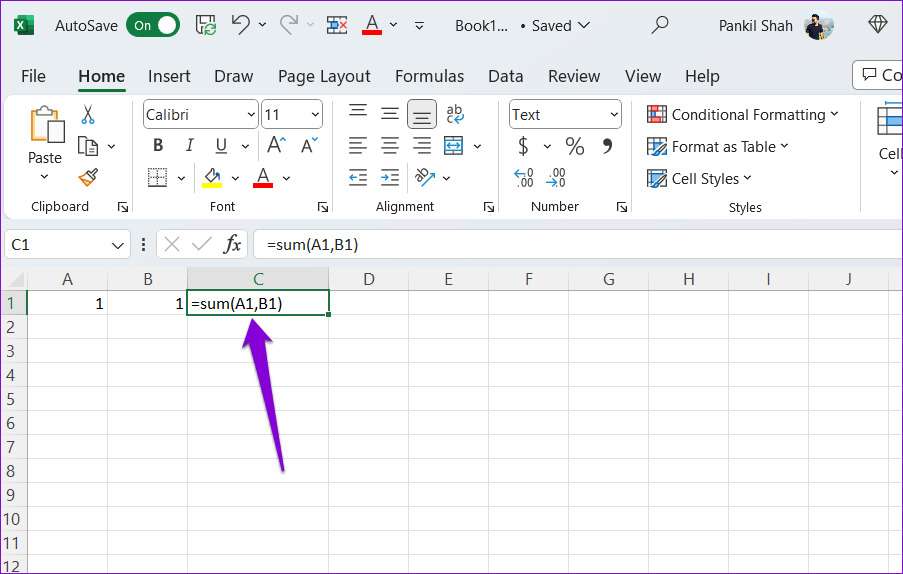
Schritt 2: Klicken Sie auf der Startseite im Bereich Nummer auf das Dropdown-Feld und wählen Sie Allgemein. Doppelklicken Sie auf Ihre Zelle und drücken Sie die Eingabetaste auf der Tastatur, um die Formel erneut anzuwenden.
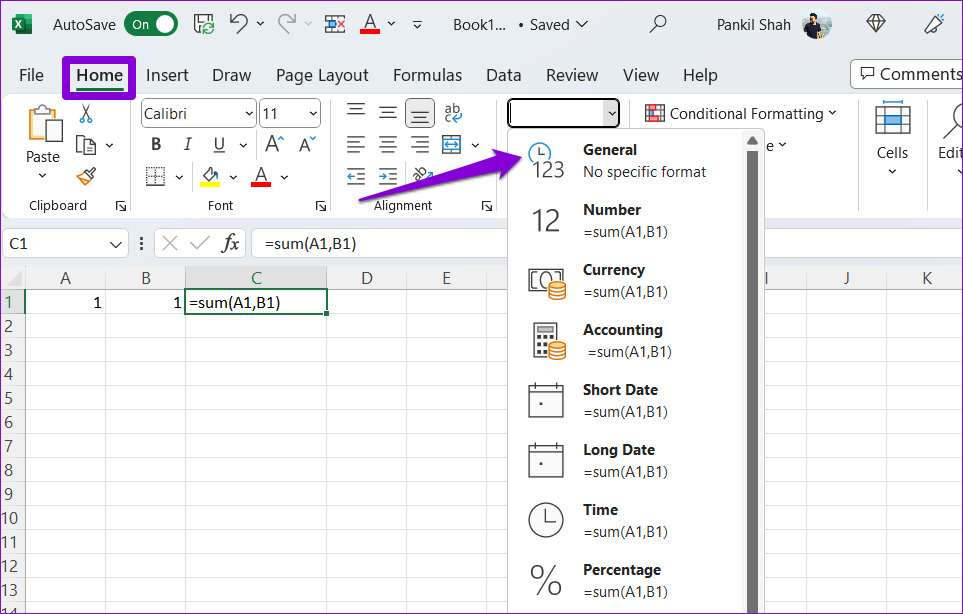
Methode 3: Deaktivieren Sie die Schaltfläche "Formeln anzeigen"
Wenn Sie Formeln in Ihrer Kalkulationstabelle studieren möchten, verwenden Sie die Option "Formeln anzeigen" von Excel. Wenn Sie diese Option aktiviert lassen, zeigt Excel die Formel und nicht die Ergebnisse an. Um sie zu deaktivieren, wechseln Sie zur Registerkarte Formeln in Ihrer Excel-Arbeitsmappe. Wählen Sie dann unter dem Abschnitt Formelprüfung die Option "Formeln anzeigen".
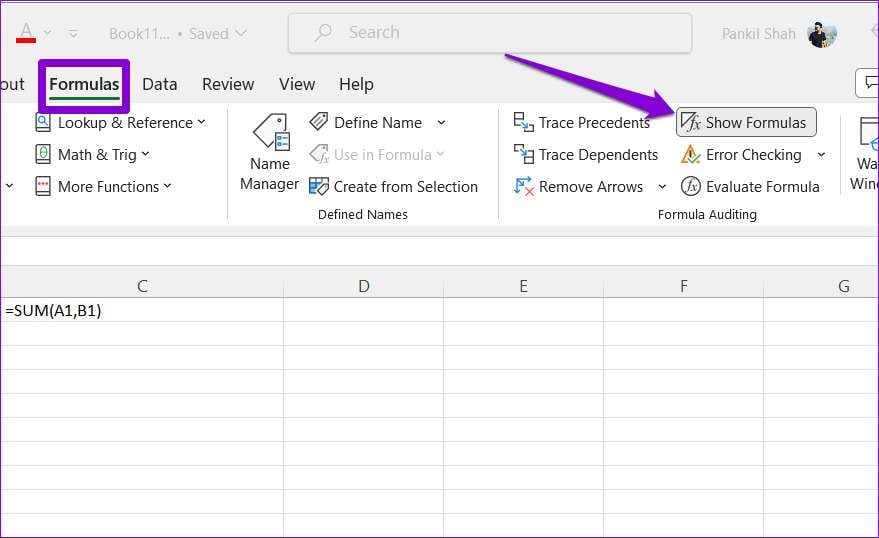
Methode 4: Abhängige Zellen nachverfolgen und bearbeiten
Ihre Berechnungen funktionieren in Excel möglicherweise nicht richtig, wenn die abhängigen Zellen unerwartete Werte enthalten oder als Text formatiert sind. Um dies zu korrigieren, gehen Sie zu den Zellen, auf die sich die Formel bezieht und ändern Sie sie. So können Sie vorgehen.
Schritt 1: Öffnen Sie Ihre Excel-Arbeitsmappe und markieren Sie die Zelle mit der Formel, die nicht richtig berechnet wird.
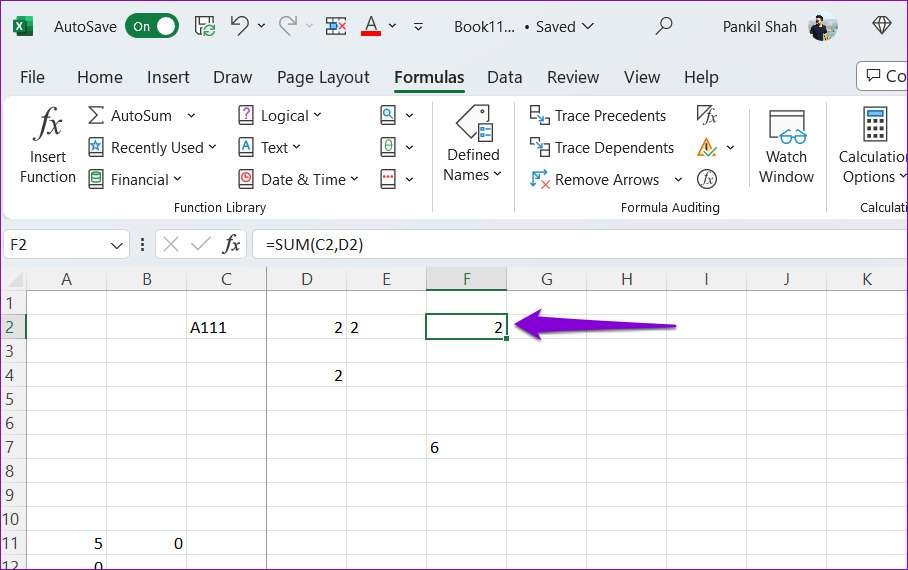
Schritt 2: Wählen Sie auf der Registerkarte Formeln die Schaltfläche "Abhängigkeiten nachverfolgen". Excel zeigt dann einen Pfeil an, der auf die abhängigen Zellen zeigt.
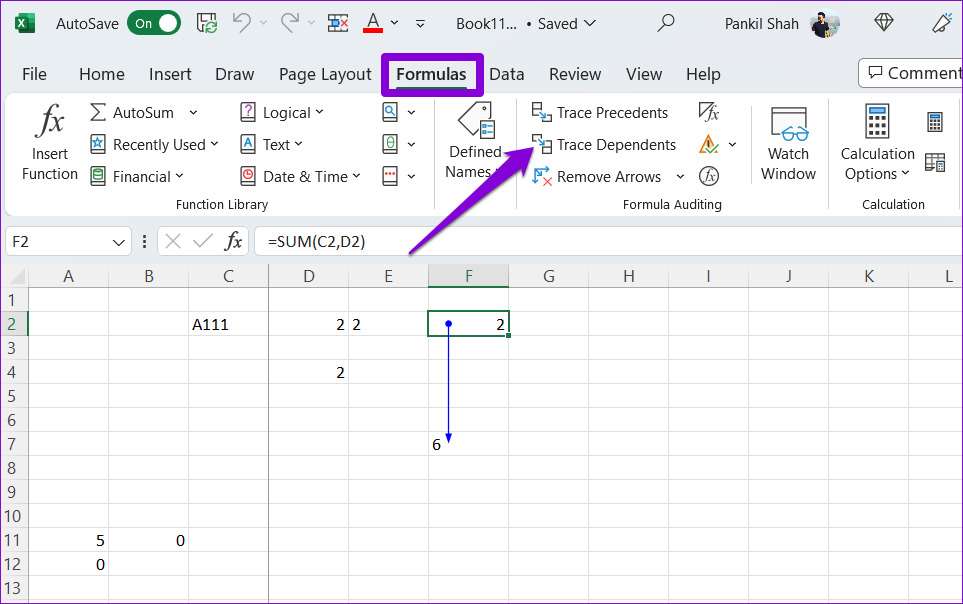
Schritt 3: Zum Bearbeiten doppelklicken Sie auf die abhängigen Zellen. Klicken Sie dann oben auf das Symbol für die Entfernung der Pfeile.
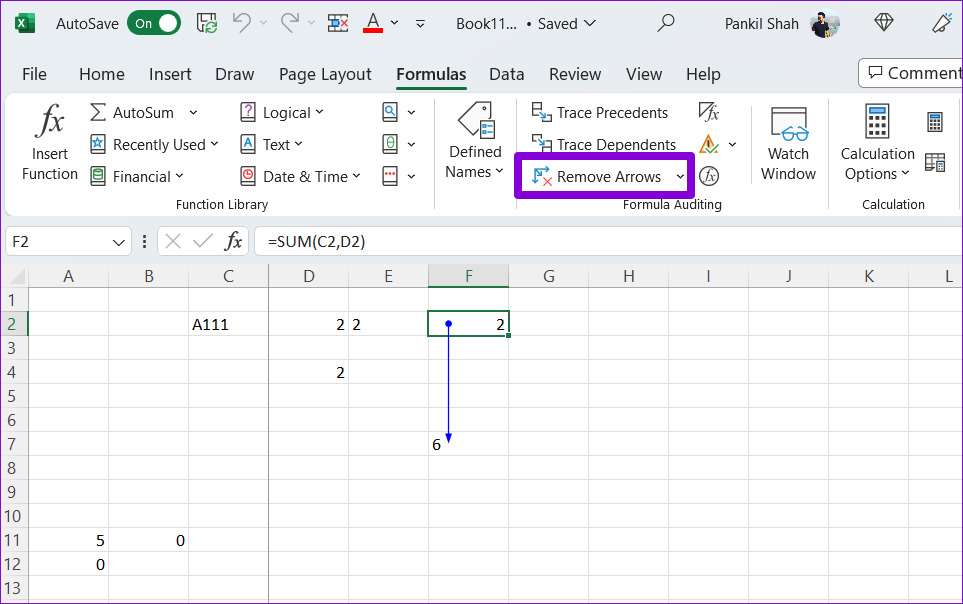
Methode 5: Prüfen Sie auf zirkuläre Verweise
Zirkelreferenzen sind ein weiterer Grund, warum Ihre Excel-Berechnungen nicht mehr funktionieren können. Dies geschieht, wenn eine Formel indirekt auf sich selbst verweist. Hier erfahren Sie, wie Sie zirkuläre Verweise in Ihrem Excel-Arbeitsblatt finden und korrigieren können.
Schritt 1: Starten Sie Excel auf Ihrem PC und öffnen Sie Ihre Arbeitsmappe.
Schritt 2: Klicken Sie auf der Registerkarte Formeln auf die Option der Fehlerprüfung und wählen Sie dann Zirkelbezüge. Excel zeigt alle Zellen mit der Kreisreferenzformel im Untermenü an.
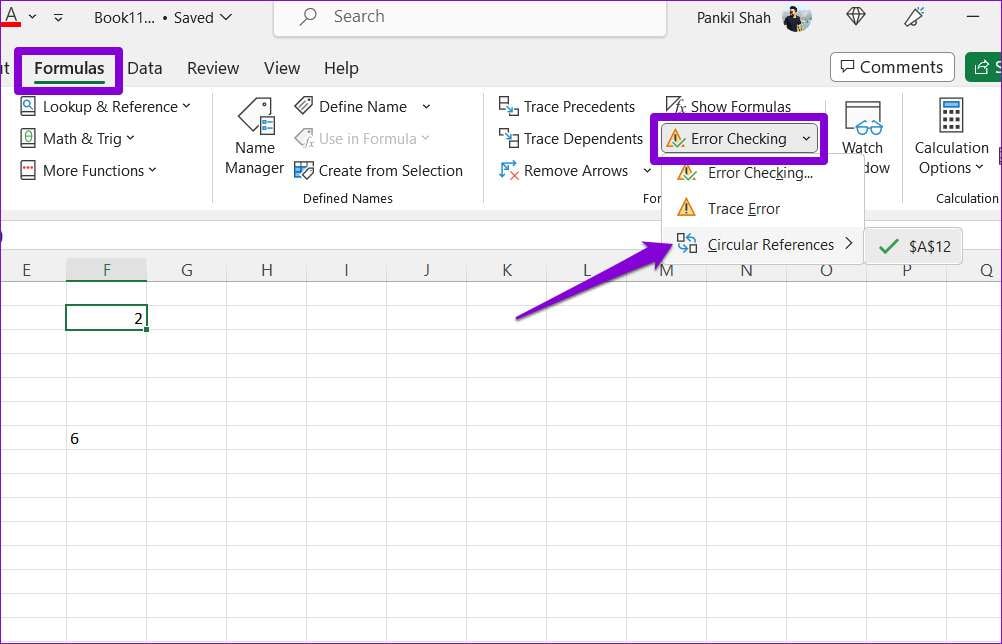
Schritt 3: Wählen Sie die Ausgabezelle aus dem Untermenü und suchen Sie sie auf dem Blatt. Doppelklicken Sie dann darauf, um sie zu bearbeiten.
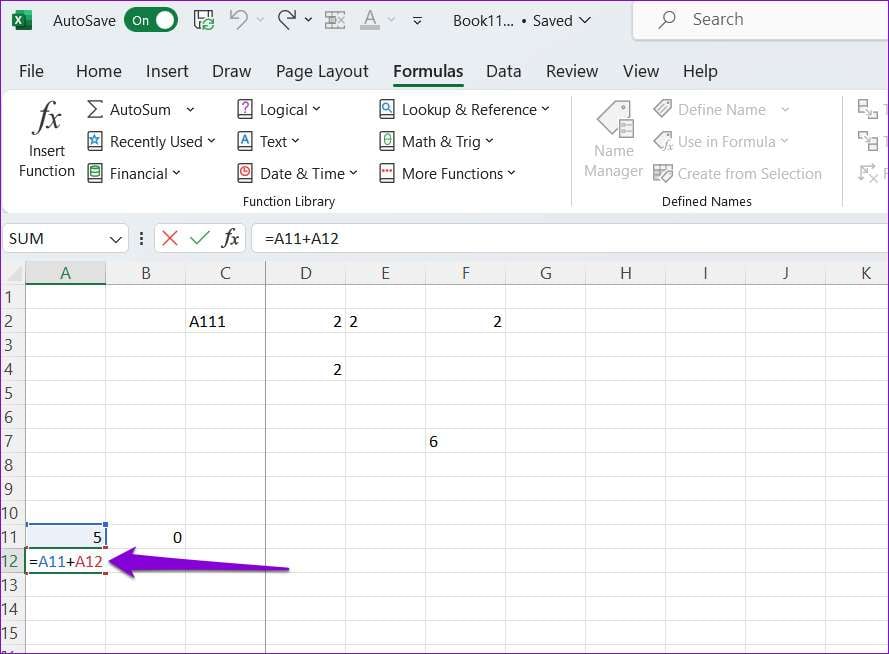
Mit diesen einfachen Methoden und den benutzerfreundlichen Tools von Excel sind Sie auf dem besten Weg, ein Profi bei der Fehlerbehebung von Formeln zu werden. In der letzten Folge dieses Artikels stellen wir Ihnen einen Bonustipp vor - ein praktisches Tool namens Repairit - File Repair (Desktop), mit dem Sie hartnäckige Probleme mit Excel-Dateien mühelos beheben können!
Bonus-Tipp: Wondershare Repairit - Dateireparatur für Excel-Probleme
Begeben Sie sich auf die letzte Etappe der Formel-Lösungsreise in diesem Artikel mit einem spielverändernden Bonustipp. Wir stellen vor: Repairit - File Repair (Desktop), Ihre Lösung für hartnäckige Probleme mit Excel-Dateien!
Haben Sie sich schon einmal darüber geärgert, dass eine beschädigte Excel-Datei Ihre harte Arbeit zunichte gemacht hat? Hier kommt Repairit - File Repair, Ihr Ritter in glänzender Rüstung. Dieses benutzerfreundliche Desktop Tool wurde entwickelt, um beschädigte Excel-Dateien reibungslos zu reparieren.

Warum Repairit?
Repairit ist nicht nur ein Dateikorrekturprogramm, sondern auch Ihr Verbündeter bei der Lösung von formelbezogenen Problemen. Hier ist der Grund, warum es sich auszeichnet:
- Die personifizierte Einfachheit. Sie müssen kein Technikgenie sein - Repairit vereinfacht den Prozess der Dateireparatur und macht ihn für Benutzer aller Niveaus zugänglich. Mit nur wenigen Klicks ist Ihre Excel-Datei auf dem Weg zur Wiederherstellung.
- Entfesselte Effektivität. Erleben Sie die Magie, mit der Repairit formelbezogene Probleme effizient löst. Ganz gleich, ob es sich um eine beschädigte Formel oder ein verworrenes Netz von Fehlern handelt, Repairit navigiert durch Ihre Datei und stellt sie in ihrem ursprünglichen Zustand wieder her.
- Benutzerfreundliche Oberfläche. Die Navigation durch Repairit ist ein Kinderspiel, selbst für Anfänger. Sein intuitives Design sorgt für ein müheloses Erlebnis.
- Umfassende Dateireparatur. Lösen Sie verschiedene Probleme in Excel-Dateien, von einfachen Fehlern bis hin zu komplexen Formelproblemen. Repairit lässt nichts unversucht, um Ihre Dateien wieder zum Leben zu erwecken.
- Zeitsparende Lösung. Verabschieden Sie sich von langwierigen Sitzungen zur Fehlerbehebung. Repairit repariert Ihre Dateien im Handumdrehen und spart Ihnen so wertvolle Zeit.
- Sicherstellung der Datenintegrität. Seien Sie beruhigt, denn Repairit bewahrt die Integrität Ihrer Daten während des gesamten Reparaturvorgangs. Ihre Formeln und wertvollen Informationen bleiben intakt.
Schritt-für-Schritt-Anleitung, wie Sie mit Repairit beschädigte Dateien reparieren
Sehen Sie sich die folgenden Schritte an und entdecken Sie, wie einfach es ist, beschädigte Dateien mit Repairit - File Repair zu reparieren:
Schritt 1: Installieren und starten Sie Wondershare Repairit auf Ihrem Windows PC. Navigieren Sie dann zum Abschnitt Dateireparatur unter "Weitere Reparaturtypen". Daraufhin öffnet sich ein Browserfenster, in dem Sie auf die Hinzufügen Schaltfläche klicken können, um Ihre beschädigten Dateien hochzuladen. Sie können mehrere Dokumente auswählen und in Repairit laden.
Hinweis: Die Stapelverarbeitung von Repairit ermöglicht es Ihnen, viele Dokumente in verschiedenen Formaten zu laden und sie alle auf einmal zu reparieren.

Schritt 2: Während Sie sie hinzufügen, lädt die Anwendung sie und zeigt ihren Fortschritt auf dem Bildschirm an. Nachdem Sie Ihre Dateien erfolgreich in Repairit geladen haben, ermöglicht Ihnen die Anwendung, deren Details einzusehen. Hier können Sie nicht nur bestimmte Symbole für Word-, PDF-, Excel- und PowerPoint-Dateien anzeigen lassen, sondern auch deren Namen, Größe und Position.
Hinweis: Wenn Sie versehentlich eine falsche Datei hochgeladen haben, können Sie diese löschen, indem Sie auf das "Papierkorb" Symbol neben den Details klicken. Um alle Dateien auf einmal zu löschen, klicken Sie unten auf die Schaltfläche "Alle entfernen". Klicken Sie außerdem auf die Schaltfläche "+ Datei(en) hinzufügen" im unteren Bereich, um ein zusätzliches Dokument hochzuladen.

Schritt 3: Klicken Sie nach dem Hinzufügen auf die Reparieren Schaltfläche am unteren Rand, um den Vorgang zu starten. Die Anwendung scannt die geladenen Dokumente und behebt kleinere oder größere Fehler. Mit Repairit können Sie den Status des Reparaturvorgangs einer Datei überwachen und ihn bei Bedarf sogar abbrechen. Die Oberfläche zeigt Ihnen auch an, welche Dateien bereits repariert wurden, gerade gescannt werden oder darauf warten, repariert zu werden.

Schritt 4: Wenn der Dateireparaturprozess abgeschlossen ist, wird Wondershare Repairit Sie mit einem entsprechenden Prompt darauf hinweisen. Es wird eine Popup-Benachrichtigung angezeigt, die angibt, wie viele Dateien erfolgreich repariert wurden.
Hinweis: Sie werden auch benachrichtigt, wenn ein Dokument stark verschmutzt ist und nicht wiederhergestellt wird. Klicken Sie in diesem Fall auf den entsprechenden Bildnamen auf der Oberfläche, um einen Experten zu kontaktieren. Laden Sie einfach die stark beschädigte Datei und beschreiben Sie die aktuelle Situation, um von einem Experten beraten zu werden.

Schritt 5: Sobald der Reparaturvorgang abgeschlossen ist, klicken Sie auf die Vorschau Schaltfläche neben dem Symbol einer beliebigen Datei. So können Sie die Ergebnisse des Reparaturvorgangs sehen, bevor Sie die Dokumente speichern. Wenn Sie die Datei exportieren möchten, klicken Sie auf die Speichern Option am unteren Rand.
Hinweis: Sie können ein Dokument auch exportieren, indem Sie auf das Speichern Symbol neben der Vorschau Schaltfläche auf dem Startbildschirm klicken. Um alle korrigierten Dateien auf einmal zu exportieren, klicken Sie auf die Schaltfläche "Alle speichern" im unteren Fensterbereich.

Kurz gesagt, Repairit - File Repair ist nicht nur ein Tool, sondern Ihr Verbündeter in der Welt der Excel-Probleme. Mit Repairit sind Sie für alle Dateiprobleme gewappnet. Verabschieden Sie sich von Excel-Kopfschmerzen und freuen Sie sich auf eine reibungslosere, stressfreie Tabellenkalkulation!
Fazit
In diesem Artikel konnten Sie sich durch die Irrungen und Wirrungen der Excel-Formel-Fehlerbehebung navigieren. Denken Sie daran, die Zellbezüge doppelt zu überprüfen, Ihre Formeln einfach zu halten und die integrierten Tools von Excel zu nutzen. Promptes Ansprechen von Formelproblemen wie "Es gibt ein Problem mit dieser Formel in Excel" sorgt für einen reibungslosen Ablauf in der Tabellenkalkulation.
Für diese hartnäckigen Momente empfehlen wir Ihnen die oben genannten Bonustipps - Repairit - File Repair. Mit seinem benutzerfreundlichen Ansatz ist es Ihr zuverlässiger Verbündeter bei der Lösung aller Excel-Probleme. Segeln Sie mit Zuversicht durch Ihre Tabellenkalkulationsabenteuer und lassen Sie Schluckauf mit Formeln hinter sich. Viel Spaß beim Excelen!

